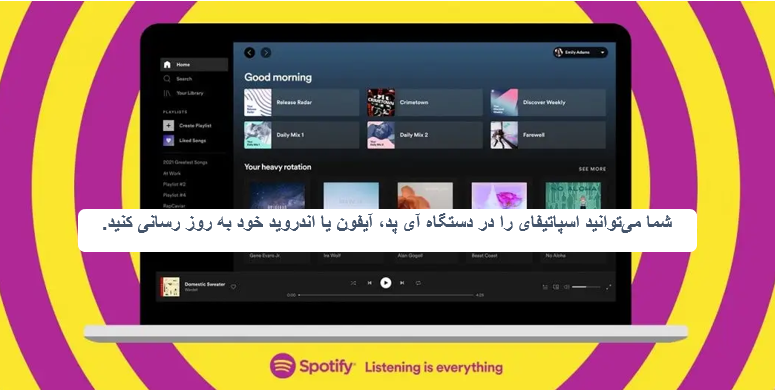
شاید از این که با آپدیت کردن برنامه اسپاتیفای خود، میتوانید کارایی آن را افزایش دهید، آشنا نباشید! اما لازم است بدانید این به روزرسانی برای شما مفید خواهد بود، اسپاتیفای از معدود برنامههایی است که در دنیای تکنولوژی، با هر آپدیت برای کاربران خود قابلیتهای فوقالعادهای اختصاص میدهد و هر بار آنان را سوپرایز و هیجانزده میکند. علاوه براین سرعت کارایی و ایرادات برنامه هم در هر نسخه بهتر خواهد میشود؛ پس از بروزرسانی اسپاتیفای نترسید!
چگونه اسپاتیفای را در هر دستگاهی به روز کنیم؟
شاید کلیترین سوال هر کاربر، همین سوال باشد؛ نگران نباشید! شما میتوانید به راحتی آب خوردن این کار را انجام دهید، مانند اکثر برنامهها، برنامه اسپاتیفای نیز هر از گاهی نیاز به روزرسانیهایی را دریافت میکند، تا از این طریق کاربران بتوانند از قابلیتهای جدید این برنامه استفاده کنند. با به روزرسانی این برنامه نه تنها سبب افزایش قابلیتهای جدید آن میشود بلکه مشکلات موجود در برنامه را نیز بر طرف میکند، تا کاربران حین استفاده از برنامه با مشکلات متعدد مواجه نشوند. اما به روزرسانی برنامه اسپاتیفای با توجه به دستگاهی که دارید (آیفون، موبایل، اندروید، دسکتاپ یا رایانه) مراحل مختلفی را طی میکند که در ادامهی این مطلب، برای شما به صورت مجزا توضیح خواهیم داد؛
نحوه آپدیت اسپاتیفای در iphone یا ipod
به طور پیش فرض، برنامههای آیفون و آیپد شما که بهروزرسانیهای موجود را دارند، باید به طور خودکار همه آنها را در یک نقطه از روز نصب کنند. اما میتوانید همه آنها را بررسی کنید و به صورت دستی از طریق app store نصب کنید. برنامه اسپاتیفای در دستگاههایی مانند آیفون یا آیپد نسبت به دستگاههای دیگر از حساسیت بالاتری برخوردار است. اگر از طریق خود برنامه نتوانستید اسپاتیفای را به روزرسانی کنید، میتوانید به یکی از سایتهای فروشگاههای خارجی مراجعه کرده و از آن طریق برنامه خود را به روزرسانی کنید.
- در ابتدا دستگاه آیفون یا آی پد خود را روشن کنید و روی برنامه Apple کلیک کرده و وارد آن شوید. بعد از اینکه وارد اپل شدید، یک نماد A به نام App store برای شما نمایش داده میشود. این نماد در قسمت بالا و در سمت راست قرار دارد. روی ID ضربهزده تا وارد سیستم شوید.
- پس از اینکه وارد شدید یک بخشی به نام Upcoming Automatic Updates بر روی صفحه دستگاه شما نمایش داده میشود، شما باید روی این قسمت کلیک کرده و به بخش پایین بروید. یک لیستی برای شما باز میشود که شما باید اسپاتیفای را در آن بیابید. اگر برنامه آماده به روزرسانی باشد، این برنامه در لیست نمایش داده شده قرار میگیرد. اگر توانستید که برنامه را در این لیست پیدا کنید، یعنی به روزرسانی در انتظار آن است. در کنار برنامه اسپاتیفای یک گزینه به نام update یا Total update وجود دارد که در قسمت بالایی برنامه است و شما باید روی این گزینه کلیک کنید. توجه داشته باشید که اگر اسپاتیفای در آن لیست برای شما نمایش داده نشود، به این معنا است که به روزرسانی در دسترس نیست.
نحوه آپدیت اسپاتیفای در اندروید
اکثر دستگاههای اندرویدی به گونهای طراحی شدهاند که به محض در دسترس قرار گرفتن، برنامهها به صورت خودکار به روز میشوند و لازم نیست که شما کار خاصی را انجام دهید. اگر فکر میکنید که برنامهای به روز نشده به راحتی میتوانید به صورت دستی به برنامه Google Play مراجعه کرده و از این طریق برنامه خود را به روزرسانی کنید.
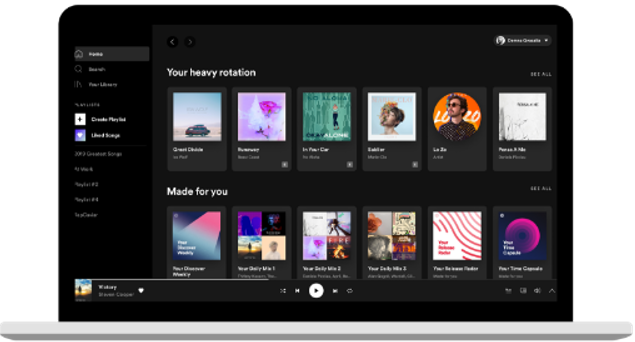
- در ابتدای کار شما لازم دارید که برنامه Play Store را باز کنید. اگر این برنامه را ندارید، حتماً آن را از طریق گوگل دانلود کنید. هنگامی که این برنامه را باز کردید (در قسمت بالا و در گوشه سمت راست) یک گزینهای به نام کاربر وجود دارد که شما باید روی این گزینه کلیک کنید.
- پس از اینکه روی گزینه کاربر کلیک کردید چندین گزینه دیگر نیز برای شما باز میشود. یکی از این گزینههایی که برای شما نمایش داده میشود Manage apps & device است. شما باید روی این گزینه ضربه بزنید تا گزینه دیگر یعنی Updates available روی سیستم شما باز شود.
- پس از این که Updates available برای شما باز شد، فهرستی از هر برنامهای که منتظر به روزرسانی هستند برای شما نمایش داده میشود. برنامه اسپاتیفای را در میان این برنامهها پیدا کنید. اگر برنامه را توانستید پیدا کنید، بر روی گزینه Update که در کنار برنامه واقع شده است ضربه بزنید. اگر برنامه را نتوانستید در این لیست پیدا کنید، نگران نباشید، هیچ مشکلی برای برنامه پیش نیامده است. در حقیقت این امر به دلیل این است که برنامه کاملاً به روز است و نیاز به روزرسانی ندارد.
چگونه اسپاتیفای را در مک یا رایانه شخصی به روز کنیم؟
در حقیقت یک نکته قابل توجه برای افرادی که برنامه اسپاتیفای را در مک خود نصب کردند این است که: برخی از کاربرانی که مک دارند در هنگامی که سعی میکنند تا اسپاتیفای را به روزرسانی کنند، در برخی مواقع با مشکل یا توقف برنامه مواجه میشوند. برخلاف نسخههای دیگر که شما مجبور هستید که آن را از طریق یک سایت یا app store خارجی به روزرسانی کنید، نسخه Mac و PC Spotify شما را مجبور نمیکند آن را از طریق یک فروشگاه خارجی بهروزرسانی کنید. شما باید برنامه اسپاتیفای را از طریق خود برنامه به روزرسانی کنید.
در هر زمانی که بروزرسانی برنامه اسپاتیفای در دسترس باشد، یک نقطه آبی رنگ در قسمت بالا و در گوشه سمت راست برنامه در کنار نام کاربری شما ظاهر میشود، پس هرگاه که این نقطه آبی را دیدید به این معنا است که برنامه آماده به روزرسانی است. در قسمت بالای برنامه میتوانید گزینه نام کاربری را ببینید. روی گزینه نام کاربری برنامه خود کلیک کنید تا یک منوی کشویی برای شما باز شود. هنگامی که روی گزینه نام کاربری کلیک میکنید، گزینههای دیگر نیز برای شما باز میشوند که شما باید روی یکی از این گزینهها ضربه بزنید. روی منوی کشویی که برای شما باز شده است، فقط روی گزینه Update Available کلیک کنید.
با کلیک کردن روی گزینه Update Available یک پنجره به نام Restart Now نیز روی سیستم شما نمایش داده میشود. کلیک کردن روی این گزینه در حقیقت پایان کار است و شما که پس از کلیک بر روی این گزینه شاهد به روزرسانی برنامه اسپاتیفای بر روی سیستم مک خود خواهید بود. روی گزینه Restart Now کنید تا برنامه بر روی سیستم شما به روزرسانی شود.
برنامه اسپاتیفای هر چند هفته یک بار به روزرسانیهایی را دریافت میکند و شما به طور مکرر و روزانه نمیتوانید این برنامه را بهروزرسانی کنید. برای بروزرسان اسپاتیفای خود درنظر داشته باشید که اصلا مهم نیست از چه سیستمی استفاده میکنید، شما میتوانید با حذف و نصب مجدد برنامه، آن را نیز به روز کنید. توجه داشته باشید که پخشکننده وب اسپاتیفای هرگز نیازی به روزرسانی ندارد و به صورت خودکار همیشه روی آخرین نسخه اجرا میکند.
و در نظر داشته باشید که حساب کاربری شمادر اسپاتیفای اساسا و به طور خودکار و پیش فرض برای کشوری است که حساب خود را در آن جا ایجاد کردهاید. به عنوان مثال اگر حساب کاربری خود را در ایران، ایجاد کرده باشید به طور پیش فرض حساب شما برای کشور ایران است. اما وقتی به کشوری دیگر سفر میکنید، یا قصد ساکن شدن در کشور دیگری را دارید، چون حساب شما متعلق به کشور ایران است، در کشور مقصد قابلیت رایگان بودن خود را از دست می دهد. شما برای اینکه دوباره این برنامه را رایگان کنید باید طی مراحلی کشور حساب کاربری اسپاتیفای خود را تغییر دهید.
